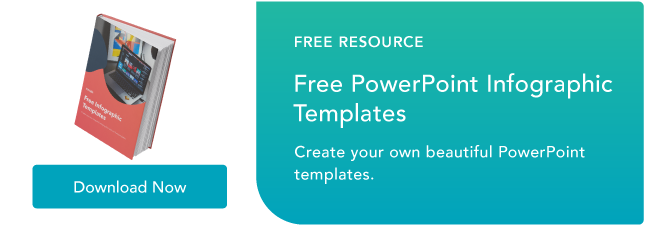1시간 이내에 인포그래픽을 만드는 방법 [+ 무료 템플릿]
게시 됨: 2022-03-24인포그래픽을 만드는 것이 텍스트 기반 블로그 게시물을 작성하는 것만큼 간단하다면 좋지 않을까요? 일반적으로 그것을 만드는 데 많은 시간, 노력 및 기술이 필요하지만 반드시 그럴 필요는 없습니다.
오늘날 마케팅에서 시각적 콘텐츠의 인기와 효율성을 고려할 때 아직 타월을 던지면 안됩니다.
그것이 우리가 당신을 위해 대부분의 일을 하기로 결정한 이유입니다. PowerPoint에서 HubSpot의 무료 인포그래픽 템플릿을 사용하면 1시간 이내에 고품질의 전문적인 인포그래픽을 만들 수 있습니다. 아래 리소스를 자유롭게 살펴보세요.

미리 만들어진 개요에 자신만의 콘텐츠를 추가할 수 있으며 도움의 손길이 필요한 경우 이 게시물에서 PowerPoint에서 인포그래픽을 개인화하는 방법을 보여드리겠습니다. 기억에 남는 인포그래픽을 쉽게 만드는 방법을 배우려면 계속 읽으십시오.
인포그래픽을 만드는 방법
- 원하는 인포그래픽 템플릿을 선택하세요.
- 인포그래픽에 대한 청중을 식별하십시오.
- 콘텐츠 및 관련 데이터를 수집합니다.
- 템플릿을 PowerPoint로 다운로드합니다.
- 인포그래픽을 사용자 정의하십시오.
- 출처와 로고가 있는 바닥글을 포함하십시오.
- Embed 코드와 Pinterest 버튼을 추가하고 게시합니다.
1. 원하는 인포그래픽 템플릿을 선택합니다.
먼저 해당 데이터를 나타내는 데 적합한 인포그래픽 템플릿을 선택해야 합니다. 중요한 것은 제시하려는 데이터 세트/콘텐츠 유형에 특별히 적합한 템플릿을 선택하는 것입니다. 위 그림에서 보았듯이 PowerPoint에서 15가지 인포그래픽 템플릿을 다운로드하고 원하는 템플릿을 선택할 수 있습니다.
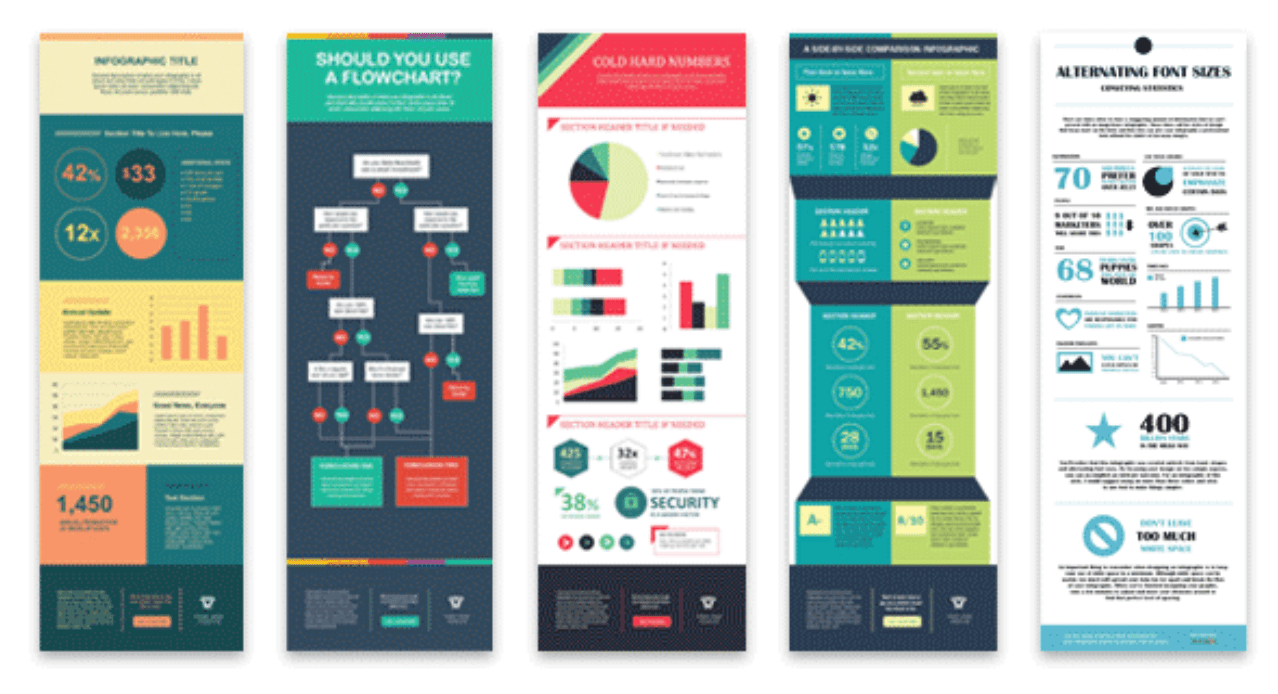
무료로 다운로드
위에 링크된 제안의 일부 템플릿 옵션에는 타임라인, 순서도, 나란히 비교 및 데이터 기반 인포그래픽이 포함됩니다. 다음은 데이터에 전달하려는 스토리에 맞는 인포그래픽 템플릿을 선택하기 위한 몇 가지 기본 아이디어입니다.
- 나란히 비교 인포그래픽 : 이 인포그래픽 디자인은 한 개념이 다른 개념보다 우위에 있다는 것을 증명하거나 단순히 경쟁하는 두 개체 간의 차이점을 설명하는 데 도움이 될 수 있습니다.
- 순서도 인포그래픽 : 이 디자인은 조직의 새로운 워크플로를 제시하거나 업계 전반에 걸쳐 선형 또는 순환 프로세스가 작동하는 방식을 제시하는 데 적합합니다.
- 타임라인 인포그래픽 : 이 디자인은 비즈니스, 산업, 제품 또는 개념의 연대순 이야기 또는 역사를 말할 수 있습니다.
- 그래프 기반 인포그래픽 : 방대한 양의 데이터와 통계 정보를 게시하는 콘텐츠 제작자에게 적합한 디자인으로 전문가 수준의 청중에게도 적합합니다.
- 이미지 중심의 인포그래픽 : 이 디자인은 숫자와 숫자가 아닌 모양, 디자인 또는 사진에서 트렌드와 정보를 드러내고자 하는 콘텐츠 제작자에게 적합합니다.
2. 인포그래픽에 대한 청중을 식별하십시오.
인포그래픽은 디자인만으로는 판매되지 않습니다. "그래픽"만큼 매력적인 "정보"를 제공해야 하며 이를 위해서는 인포그래픽이 도달하려는 청중을 알아야 합니다.
Harvard Business Review에 따르면 초심자, 제너럴리스트, 관리자, 전문가 및 임원의 다섯 가지 잠재 고객이 데이터를 선택하고 시각화하는 방법을 변경할 수 있습니다. 인포그래픽의 이상적인 독자를 이 5가지 독자 중 하나와 비교하는 것으로 시작하십시오. 독자에게 해당되는 대상은 무엇입니까?
시각화하려는 데이터에 대해 생각할 때 위의 5명의 청중이 데이터의 발전 정도를 결정하게 하십시오. 예를 들어:
- 초보 청중은 처음에는 얼굴이 붉어지는 데 의미가 더 분명한 데이터가 필요할 수 있습니다.
- 제너럴리스트 는 개념의 큰 그림을 더 잘 이해하기를 원할 수 있습니다.
- 관리 청중은 다른 그룹이나 작업이 서로에게 어떤 영향을 미치는지 확인해야 할 수 있습니다.
- 전문가 는 당신의 숫자의 잡초 속으로 들어가 이론을 제시하는 데 더 관심이 있을 수 있습니다.
- 경영진 은 가장 단순하거나 가장 중요한 정보와 그것이 비즈니스에 미칠 영향에만 시간이 있다는 점에서 초보 청중과 공통점이 더 많습니다.
3. 귀하의 콘텐츠 및 관련 데이터를 수집합니다.
위에서 선택한 대상을 사용하여 다음 단계는 인포그래픽에서 사용할 모든 콘텐츠와 데이터를 구성하는 것입니다. 제3자 데이터를 수집하거나 자신의 원본 데이터를 사용할 수 있습니다. 제3자 데이터를 사용하는 경우 다른 좋은 콘텐츠와 마찬가지로 출처를 올바르게 인용해야 합니다.
- 데이터 선택 : 설득력 있는 데이터는 독자에게 제시하는 데이터에 대한 적절한 컨텍스트를 제공할 수 있을 만큼 충분히 "포괄적"이어야 합니다. 예를 들어, 한 달에서 다음 달로 웹사이트 트래픽이 급증하는 것은 큰 의미가 없습니다. 예를 들어 트래픽이 지난 3개월 동안 꾸준히 감소했다는 사실이 드러날 때까지는 말입니다. 갑자기 하락 추세를 역전시킬 수 있었던 방법에 대한 이야기가 있습니다.
- 데이터 정리 : 데이터를 수집할 때 이 정보를 통해 어떤 이야기를 하고 싶은지 확인하십시오. 데이터를 위한 데이터는 인포그래픽에 가치를 전혀 추가하지 않습니다.
- 출처 인용 : 다양한 출처 URL로 인포그래픽을 깔끔하게 유지하려면 출처를 인용하는 가장 좋은 방법은 사이트의 페이지로 연결되는 간단한 URL을 인포그래픽 하단에 포함하는 것입니다. 또한 인포그래픽에 사용된 개별 통계와 해당 소스(예: 이 무료 인포그래픽의 기반이 되는 전체 제안의 랜딩 페이지)를 나열할 수도 있습니다.
그렇게 하면 인포그래픽이 깨끗하고 전문적으로 보이며 사람들은 인포그래픽이 공유되거나 포함된 위치에 관계없이 소스에 계속 액세스할 수 있습니다. 방문자를 귀하의 사이트로 다시 유도할 수도 있습니다.

4. 템플릿을 PowerPoint로 다운로드합니다.
시간을 위해(우리의 임무는 1시간 이내에 인포그래픽을 만드는 것임을 기억하십시오) 가이드인 How to Run Inbound에서 모은 단계와 모범 사례를 기반으로 인포그래픽을 만들겠습니다. 마케팅 캠페인.
이를 위해 저는 우리의 인포그래픽 템플릿 컬렉션에서 "세계 최고의 타임라인" 인포그래픽 템플릿을 선택했습니다. 이 템플릿은 캠페인 생성 프로세스의 각 단계를 시간 순서대로 요약할 수 있기 때문에 제 데이터 세트에 가장 적합합니다.
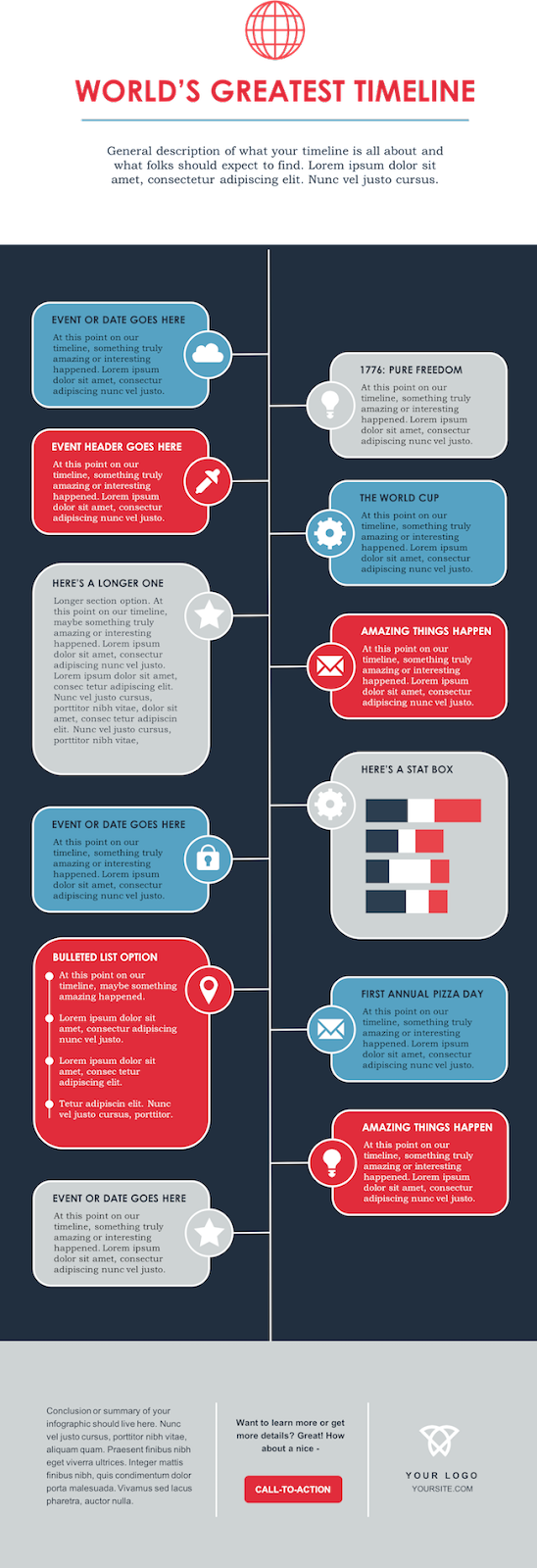 5. 인포그래픽을 사용자 정의합니다.
5. 인포그래픽을 사용자 정의합니다.
이것은 가장 시간이 많이 걸리는 부분입니다. 이미 가지고 있는 콘텐츠를 연결하는 것입니다.
눈에 띄는 제목을 생각하고 데이터/콘텐츠를 연결하고 글꼴 크기와 서식을 조정하세요. 귀하의 브랜드 및 귀하가 제공하는 데이터와 관련이 있도록 그래픽과 색상도 자유롭게 변경하십시오. 인포그래픽의 모양을 더욱 맞춤화하려면 원하는 대로 색상이나 글꼴 스타일을 추가하거나 변경할 수 있습니다.
이 예에서 텍스트를 입력하고 글꼴 색상을 HubSpot의 시그니처인 주황색과 진한 파란색으로 변경했음을 알 수 있습니다.
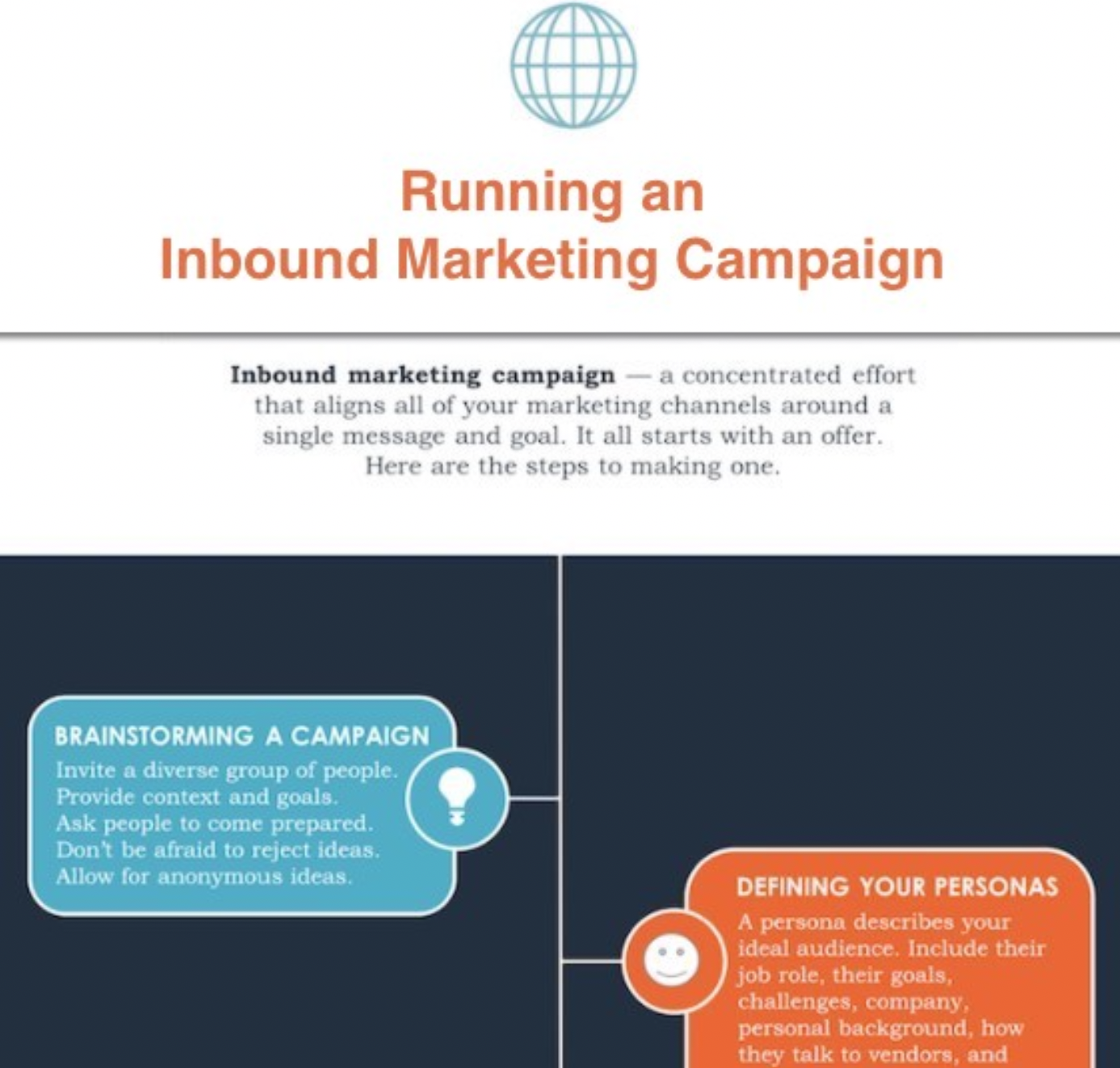
템플릿에 포함된 내용도 제한되지 않습니다. PowerPoint 소프트웨어의 도구를 사용하여 막대 그래프, 원형 차트 및 기타 데이터를 지원하는 시각적 개체를 만들 수 있습니다. (참고: PowerPoint의 다양한 기능과 도구를 사용하기 위한 치트 시트용 무료 인포그래픽 템플릿을 다운로드하십시오.)
6. 출처와 로고가 있는 바닥글을 포함합니다.
마지막으로 내 소스(여기에서 찾을 수 있음)에 대한 링크와 회사 로고를 포함하여 사람들이 HubSpot의 브랜드 콘텐츠가 소셜 미디어에서 공유되거나 다른 웹사이트에 포함된 경우 인식할 수 있도록 했습니다. 결국 인포그래픽 제작의 주요 이점 중 하나는 공유 가능성입니다.
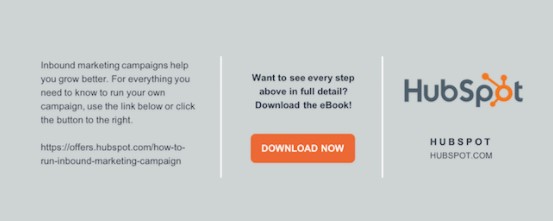
7. 임베드 코드와 Pinterest 버튼을 추가하고 게시합니다.
이제 멋진 새 인포그래픽을 게시하고 홍보하는 일만 남았습니다. 앞서 언급했듯이 방문자가 Pinterest에서 인포그래픽을 쉽게 "고정"하고 방문자가 공유할 수 있는 내장 코드를 생성 및 추가할 수 있는 Pinterest 버튼을 포함하여 블로그를 사용하여 게시하는 것이 좋습니다(소스 목록 포함). 우리가 위에서 했던 것처럼 그들의 자신의 웹사이트와 블로그.



사이트에서 이 이미지 공유
인포그래픽이 완성되고 게시되면 끝입니다. 일단 시작하면 자신만의 인상적인 인포그래픽을 만드는 데 오랜 시간이 걸리지 않지만 시작하기 전에 염두에 두어야 할 몇 가지 지침이 있습니다.
훌륭한 인포그래픽을 만들기 위한 팁
1. 전달하는 정보는 디자인보다 더 중요합니다.
올해의 가장 시각적으로 매력적인 인포그래픽을 만들 수 있지만 목적이나 메시지를 명확하게 전달하지 못한다면 그게 무슨 소용이겠습니까?
인포그래픽의 디자인이 중요하지 않다는 것은 아니지만, 인포그래픽에서 볼 수 있는 정보가 항상 우선되어야 합니다. 좋은 인포그래픽은 청중이 알아야 할 것을 알려주고, 좋은 디자인과 결합할 때 더 깊이 또는 차원을 더해줍니다.
2. 누구를 위해 인포그래픽을 만들고 있는지 파악하십시오.
청중에 대해 말하면, 당신이 제공해야 하는 정보를 찾고 있는 독자의 유형을 알아야 합니다. 우리는 이미 당신이 쓰는 다양한 청중 유형에 대해 논의했지만, 다시 한 번 반복하고 싶었습니다.
3. 인포그래픽에 어수선함을 추가하지 마십시오.
아이콘, 그래픽 및 워드 아트에 쉽게 빠져들지만 독자의 주의를 산만하게 하면 애초에 인포그래픽의 목적을 훼손하는 것입니다.
인포그래픽을 명확하고 훑어볼 수 있도록 유지하면 독자가 필요한 정보를 찾기 위해 퍼즐처럼 탐색할 필요가 없습니다.
4. 시각적 개체가 데이터에 가치를 더하는지 확인합니다.
마지막 요점을 되풀이하여 인포그래픽을 만드는 시각적 요소는 옆에 있는 데이터에 가치를 추가해야 합니다. 이것이 정보 디자인의 개념입니다.
그래프, 다이어그램, 아이콘, 실제 이미지 등 무엇이든 공유된 정보의 수치적 가치를 가져와 맥락화해야 합니다. 이렇게 하면 메시지 뒤에 굵게 표시된 비율보다 감정적인 요소가 있습니다.
지금 전문적인 인포그래픽을 공유하세요
이 모든 작업을 완료하는 데 1시간 미만이 걸렸습니다. 처음부터 시작했을 때보다 훨씬 더 짧은 시간(더 전문적인 모습은 말할 것도 없고)이 걸렸습니다. 또한 디자이너를 고용하고 대규모 캠페인에 절약할 리소스를 사용하는 것보다 비용이 적게 듭니다.
편집자 주: 이 게시물은 원래 2020년 5월에 게시되었으며 포괄성을 위해 업데이트되었습니다.